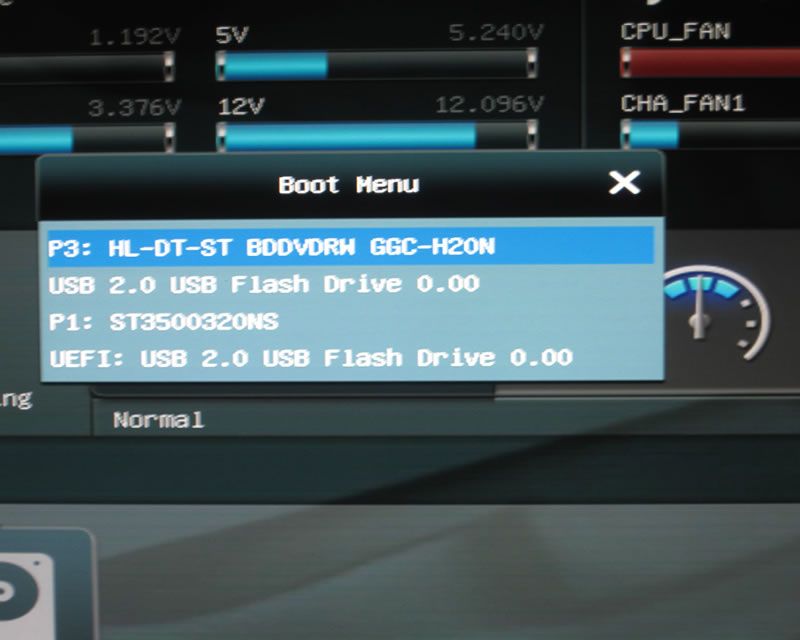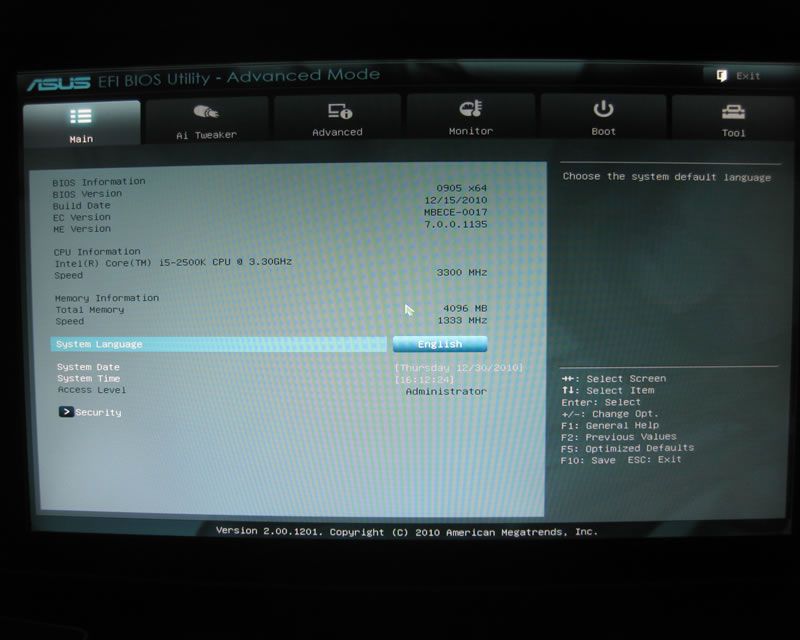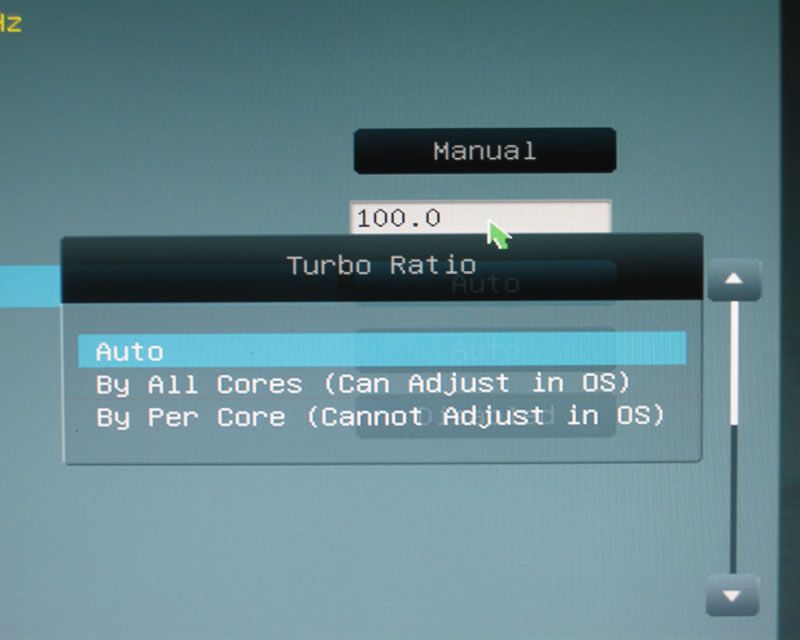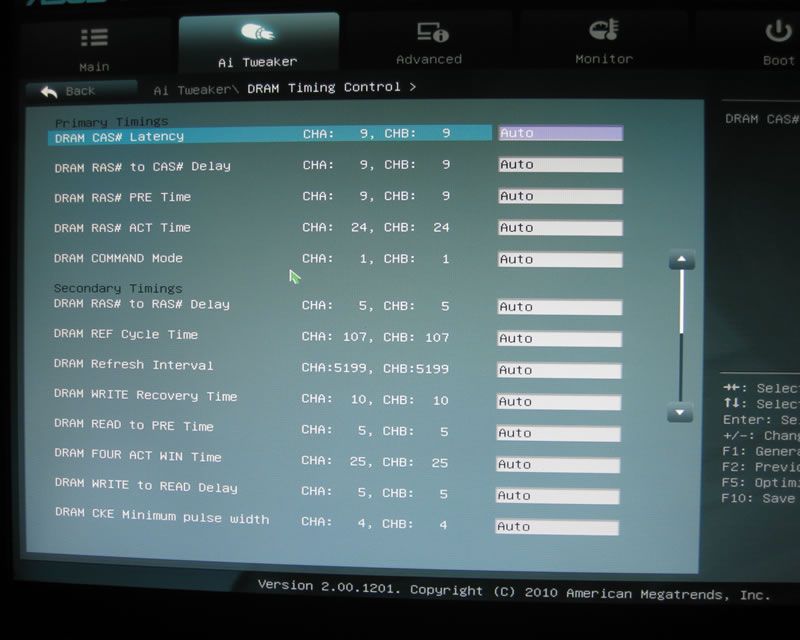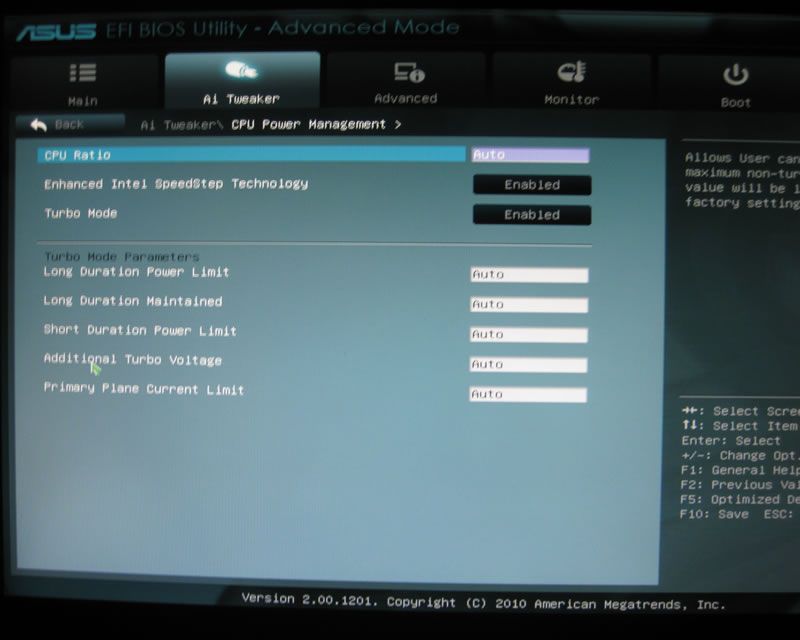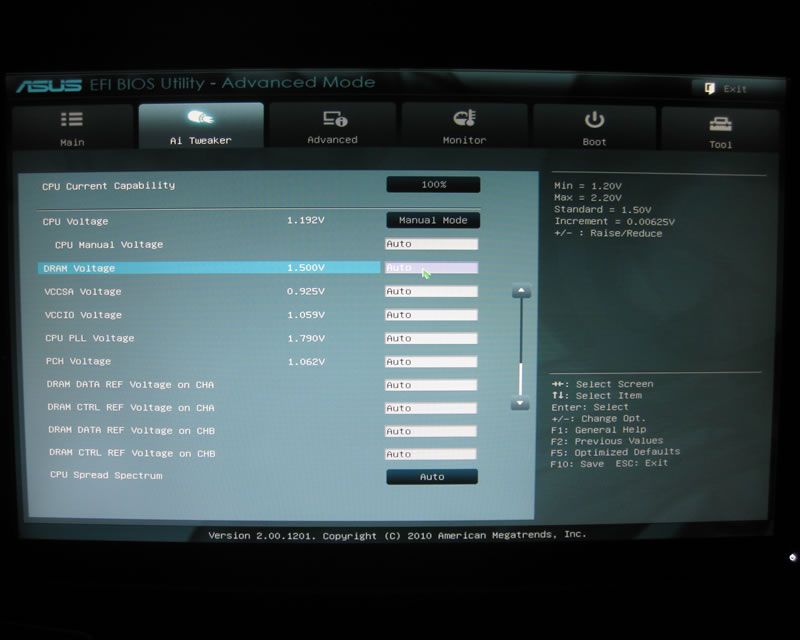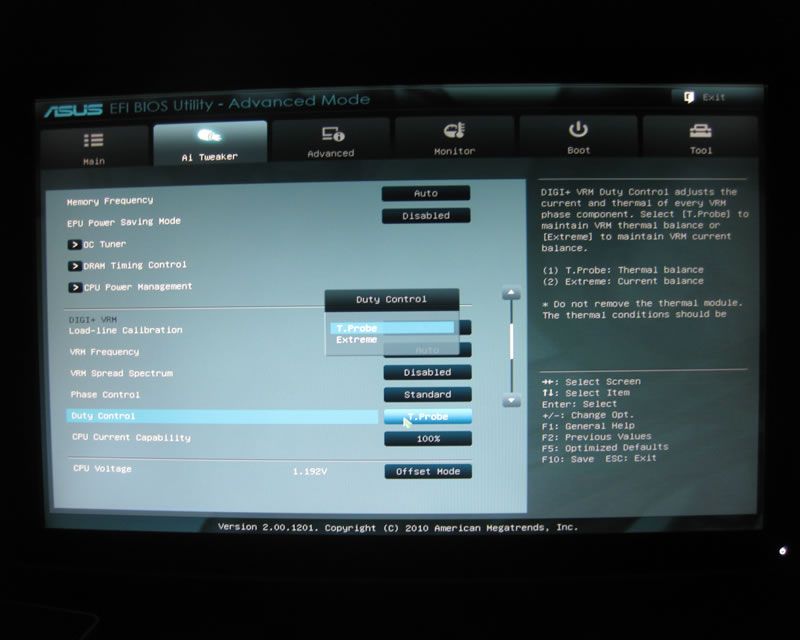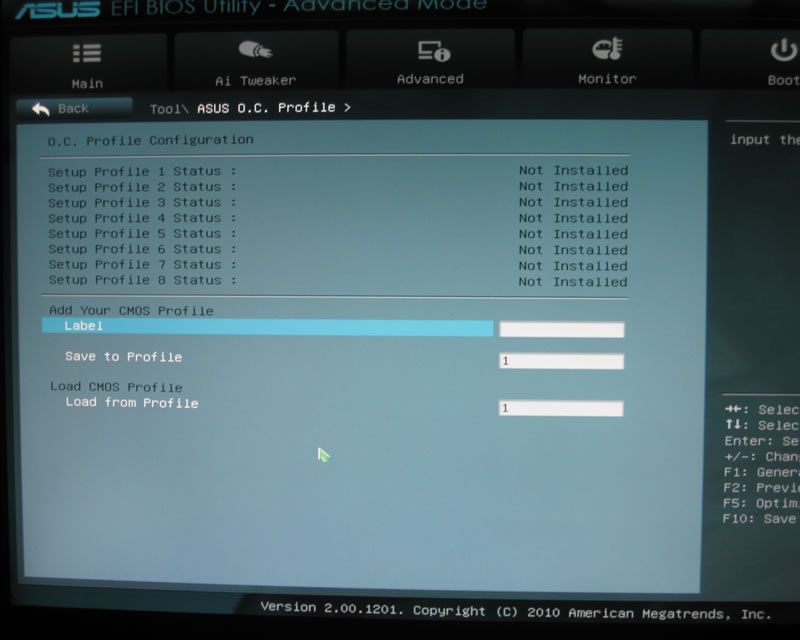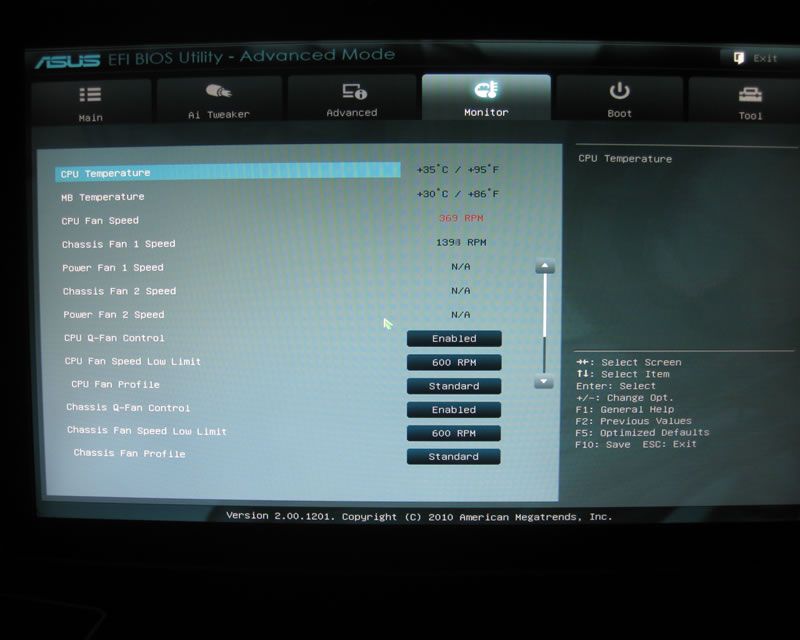Test: Asus P9X79 Deluxe
Bundkort, Intel d. 13. september. 2012, skrevet af freak_master 5 Kommentarer. Vist: 13406 gange.
Korrekturlæser: DeXTRoNiaN
Billed behandling: svedel77
Oversættelse: DeXTRoNiaN
Pristjek på http://www.pricerunner.dk 2514,00
Produkt udlånt af: n/a
DK distributør: n/a
Billed behandling: svedel77
Oversættelse: DeXTRoNiaN
Pristjek på http://www.pricerunner.dk 2514,00
Produkt udlånt af: n/a
DK distributør: n/a
#1
Lille nattefejl 🙂
På "Side 2" Står der :
Chipset <INDSÆT NAVN>
Bruges til bundkort artikler.
Her bruger du de standard tekster der er lavet. Du kan evt. Copy/Paste fra en tidligere artikel med billeder og det hele.
🙂
På "Side 2" Står der :
Chipset <INDSÆT NAVN>
Bruges til bundkort artikler.
Her bruger du de standard tekster der er lavet. Du kan evt. Copy/Paste fra en tidligere artikel med billeder og det hele.
🙂
#2
#1
Sorry - vi får det rettet asap, tak for info.
Sorry - vi får det rettet asap, tak for info.
#3
Testen er jo lige god uanset, bare lige en velmenende info 🙂
Det kan jo smutte for selv den bedste 🙂
Det kan jo smutte for selv den bedste 🙂
#4
#3
Ja, og det sætter vi pris på 😉
Ja, og det sætter vi pris på 😉
#5
Så skulle den være i vinkel 😉